El reporte de asistencias es una herramienta que permite consultar de manera clara y ordenada el historial de asistencias de los alumnos. A través de este reporte, es posible filtrar la información por estado (asistencia, falta, retardo, justificación, entre otros) dentro de un rango de fechas específico, lo que facilita el seguimiento puntual y el análisis del comportamiento de asistencia en la institución.
Permisos y requerimientos
🔐Permisos
Para acceder a este reporte, tu perfil de usuario debes contar con el permiso de Escolares > Reportes > Asistencias del día, y activa la casilla Editar, en caso de que sea requerido en tu perfil.

Este permiso debe ser otorgado por el usuario administrador del sistema o por el área de TI responsable de la gestión de roles y permisos en Saeko.
🧑💼 Usuario recomendado para consulta:
- Director o Subdirector Académico
- Responsable del área control escolar
- Administrador Saeko
¡Consideraciones!
- Es indispensable que el docente realice el pase de lista en cada clase para que la información se registre correctamente en el sistema.
- Los datos reflejados en el reporte dependen de los registros capturados en el portal docente.
- Se recomienda definir con claridad el rango de fechas al momento de generar el reporte para obtener resultados precisos.
Campos del formulario
En esta sección encontrarás la descripción de cada uno de los campos que conforman el formulario. El objetivo es ayudarte a comprender su propósito, cómo se deben llenar correctamente y cuál es el impacto que cada dato tiene dentro del sistema.
| # | Nombre | Descripción | Consideraciones |
|---|---|---|---|
| 1 | 🏫 Escuela* | Selecciona la escuela donde deseas consultar el historial de asistencias. | Campo obligatorio para definir el contexto de búsqueda. |
| 2 | 📅 Fecha (Periodo de consulta)* | Indica el rango de fechas en el que deseas obtener la información de asistencias. | Obligatorio; entre más preciso sea el rango, más claro será el análisis. |
| 3 | 📘 Ciclo | Define el ciclo escolar del cual deseas consultar las asistencias. | Ayuda a acotar la búsqueda, especialmente si hay más de un ciclo activo. |
| 4 | 📖 Plan de estudios | Permite filtrar la información de asistencia por un plan de estudios específico. | Útil cuando existen múltiples planes activos en la institución. |
| 5 | 🎓 Grado | Selecciona el grado escolar a consultar. | Facilita el análisis segmentado de los alumnos dentro de un plan de estudios. |
| 6 | 👥 Grupo | Filtra la consulta por un grupo determinado. | Permite obtener datos más detallados y específicos dentro de un grado. |
| 7 | 📚 Clase | Especifica la clase en la cual deseas revisar las asistencias. | Recomendable para identificar el comportamiento de asistencia por clase. |
| 8 | ✅ Estado | Selecciona el tipo de registro que deseas consultar (asistencia, falta, retardo, justificación, etc.). | Sirve para enfocarse en un estado particular o en la totalidad de registros. |
Proceso
Para llevar un control puntual de la asistencia de los alumnos, Saeko te permite generar un reporte de asistencias. A continuación, te mostramos los pasos para generarlo de manera sencilla.
- Es momento de aplicar los filtros:
- Filtros obligatorios:
- Escuela
- Fecha: Para facilitar la búsqueda, puedes elegir entre opciones predeterminadas.
- Filtros opcionales para mayor precisión:
- Ciclo escolar
- Plan de Estudios
- Grado
- Grupo
- Clase
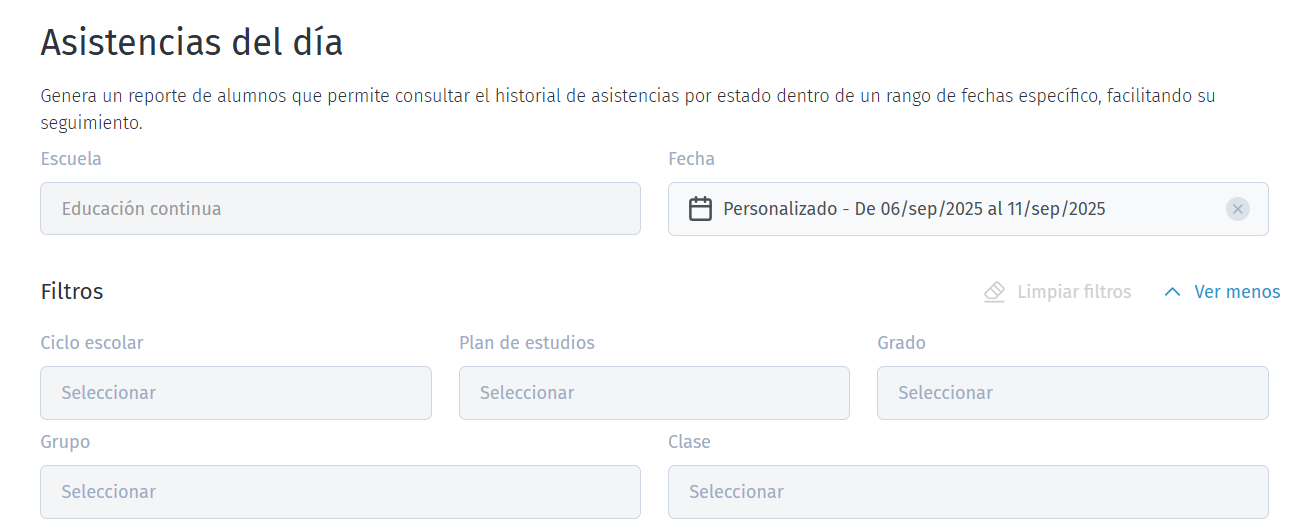
- Filtros obligatorios:
-
Selecciona el tipo de registro que deseas consultar en el reporte. Entre las opciones disponibles se encuentran:
- Pendiente
- Falta
- Retardo
- Falta justificada
- Presente

- Una vez aplicados los filtros da clic en
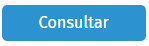 obtendrás el reporte. Dónde de manera gráfica conocerás:
obtendrás el reporte. Dónde de manera gráfica conocerás:
-
Podrás visualizar, por cada alumno y clase:
- Estado del pase de lista (asistencia, falta, retardo, justificación, etc.)
- Horario de la clase
- Plan de estudios
- Grado
- Grupo
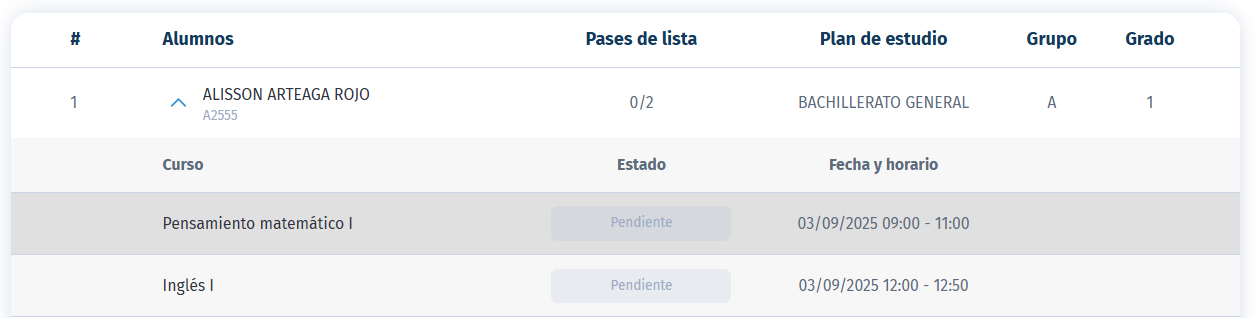
- Una vez generado el reporte, puedes utilizar el botón de
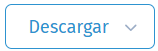 , que ofrece dos opciones:
, que ofrece dos opciones:
- Estadísticos: exporta un resumen con los totales y porcentajes de asistencia por alumno, clase o grupo.
- Pase de lista: exporta el detalle completo de cada alumno por clase, incluyendo estado del pase de lista, horario, plan de estudios, grado y grupo.
👉 Ambos reportes se descargan en formato Excel, lo que te permite manipular la información y realizar análisis adicionales según tus necesidades.
Saeko Protips

Tips para las mejores prácticas para el reporte de Asistencias en Saeko:
1. Pase de lista al día. Asegúrate de que los docentes registren la asistencia en cada clase; de lo contrario, la información no se reflejará correctamente.
2. Selecciona bien el rango de fechas. Usa la opción Personalizado solo cuando necesites un periodo específico; si no, aprovecha las opciones rápidas como Hoy o Últimos 7 días.
3. Si tienes dudas, contacta a tu agente de soporte Saeko. Ellos pueden ayudarte con dudas en cambios especiales o configuraciones avanzadas.
¿Te pareció útil este artículo? ¡Haznos saber tu opinión votando!